Posts by Derek
什麼是Squid ?
Squid 扮演著一種中介的角色,可用來節省使用者在連結網頁時所使用的頻寬,加快內部網路訪問的速度,並且也能提供監控記錄方便查詢。
Squid代理伺服器是網路上常見的服務之一優點如下:
1. 可以儲存暫存,減少伺服器的負載,同時也可提升Client訪問網頁的速度。
2. 可以解決現階段IPv4不足的問題,減少外網IP使用量。
3. 可對Web訪問時對內容進行過濾,設定一些網頁訪問的規則。也正因為介於伺服器和Client之間,在某些程度上可提高伺服器的安全性。
在 Squid 代理上可分為 正向代理、反向代理、通透式代理(透明代理)。以下就來介紹正向代理 (Forward Proxy)
正向代理 (Forward Proxy)
此類型的代理主要是位於客戶端和伺服器之間的Proxy Server,也是最常見的服務。主要應用為當客戶端透過Forward Proxy連上網路並要連結到其他網頁時,此時的Squid Forward Proxy 就會先將該網頁的資料暫存一份於Proxy Server上。然後當下一位使用者要連結時便可快速提供相關資料。已減少頻寬的消耗。
環境
Centos 5.8 64位元
squid-2.6.STABLE21-6.el5
正向代理 (Forward Proxy)
前言
在使用FTP(Vsftp)的時後,有時會需要記錄log,以方便日後有問題發生時,比較容易查到是什麼問題。在Vsftp的log方面有兩種記錄方式,分別為syslog(預設的)、xferlog。可以依照個人需求選擇設定,也可兩種同時設定。
設定
在開始設定之前,先說明一下使用到的參數和參數介紹。
1. 參數介紹
|
1 2 3 4 5 6 7 8 9 10 11 12 13 14 15 16 17 18 19 20 21 22 23 24 25 26 27 28 29 30 31 32 33 34 35 |
# syslog(預設的) syslog_enable # 設定syslog_enable=YES ,會把 LOG 記錄到 /var/log/messages 裡。 # 設定syslog_enable=NO 可自行指定存放位置,或不指定就存放在預設的/var/log/vsftpd.log # syslog_enable 預設值為 NO vsftpd_log_file # 用來指定vsftpd log 存放位置,若沒設定預設存放在/var/log/vsftpd.log # vsftpd_log_file=/var/log/vsftpd/vsftpd.log 可自行指定存放路徑 # xferlog xferlog_enable # xferlog_enable=YES 開啟使用xferlog 記錄LOG,會詳細記錄有關上傳/下載的訊息 # xferlog_enable 預設值為NO xferlog_file # xferlog= /var/log/vsftpd/xferlog 設定xferlog的LOG存放位置 (u-ftpd 格式的log) # 若沒設定預設是存放在/var/log/xferlog xferlog_std_format # xferlog_std_format 預設值為NO,若設定為YES,則log 內容會採用標準xferlog 格式(wu-ftpd 日誌檔所採用的格式) #其他參數 dual_log_enable # log_ftp_protocol=YES 會將所有FTP 有關的requests 和responses 全部記錄 # log_ftp_protocol 預設值為NO dual_log_enable # 若設定為YES,則可同時記錄xferlog和syslog(vsftpd.log) # dual_log_enable 預設值為NO setproctitle_enable # 若設定為YES ,查看系統狀態時可列出ftp當下連線狀態。 # 執行方式如 ps -ef | grep vsftp 可看到誰正在連線 # setproctitle_enable 預設值為NO |
什麼是PPTP
PPTP VPN 本質上是點對點隧道協議(PPTP,Point to Point Tunneling Protocol)是一種主要用於VPN的數據鏈路層網路協議。PPTP的協定規範本身並未描述加密或身份驗證的特性,PPTP使用用於封裝PPP數據包的TCP及GRE隧道控制通道。通過該協議,遠程用戶能夠通過 UNIX、LINUX、Microsoft Windows 2003、2008、Windows 7 …等系統以及其它裝有點對點協議的系統安全訪問公司網絡,並能撥號連入本地 ISP ,通過 Internet 安全鏈接到公司網絡。PPTP 可以用於在 IP 網絡上建立 PPP 會話隧道。建立 VPN 連線有多種方式,包括L2TP、IPSEC、PPTP、GRE、SSL 其中PPTP 是VPN設定中最為簡單、方便的方式之一。
更多詳細介紹可以參考以下連結
環境 :
Centos 5.8 64位元
ppp-2.4.4-2.el5.x86_64
dkms-2.0.17.5-1
kernel_ppp_mppe-1.0.2-3dkms.noarch.rpm
pptpd-1.3.4-2.rhel5.x86_64.rpm
內網 : 192.168.100.123
外網 : 114.45.128.65
設定
一、 Server 端設定
1. 檢查伺服器是否有支持
在開始設定 PPTP 之前,需要先檢查以下三項,必須要都通過後才可設定 PPTP,否則的話就要考慮設定別種 VPN。
前言
既然 Apache 可以設定 Virtual Host,相對的 Nginx 也可以設定。在這邊也再次說明什麼是 Virtual Hos。簡單說,當有兩個網域分別為 faq-book.com 和 faq-test.tk時,想要指到同一台主機IP時就可使用此設定。
環境
Centos 5.7 64 位元
Nginx 1.0.4
設定
Nginx 的 Virtual Host 設定方式有很多種。也沒有說那一種設定方式才是正確的,請依照設定者當下的環境去設定就可以了。
以下提供兩種設定方式 (以下兩種方式主要差別為,設定檔是要為一個或是要各別分開)
方法一
設定 faq-book.com 和 faq-test.tk。將 Virtual Host 的網頁設定檔都寫於 virtual.conf。
前言 :
在正常使用的情況下,基本上一個 Apache 就對應一個網域,但是當網域數量多,而又不想分太多主機時,這個時後就可以使用Apache 的 Virtual Host設定。如此一來就可以在一台主機上,使用多網域。簡單說,當有兩個網域分別為 faq-book.com 和 faq-test.tk時,想要指到同一台主機IP時就可使用此設定。
環境 :
Centos 5.7 64位元
Apache 2.2.3
設定 :
Apache 的 Virtual Host 設定方式有很多種。也沒有說那一種設定方式才是正確的,請依照設定者當下的環境去設定就可以了。
以下提供兩種設定方式
方法一 :
1. 修改 httpd.conf
httpd.conf 最後加入以下設定
前言
在完成vsftp虛擬化後,接下來就是一些進階的設定了。如果還不會設定或是還沒設定vsftp虛擬化的可參考此篇「Centos FTP (vsftp)虛擬化設定」後在接著看下面的設定。要不然怕在步驟上跳太快會看不懂。
環境
Centos 5.7
vsftpd-2.0.5-24.el5
需求
在虛擬化設定下,用外網連線時能看到「ftp」這個資料夾內的東西。而在使用內網連線時要能看到整個「faq」內的東西。
/home/faq
├ ftp
├ ├ public
├ └ customer
└ user
├ sales
├ customer
└ accounting
會使用到此方法來設定FTP主要是想要讓某些資料夾只可允許公司內網IP連線,增加安全性上的考量。
設定說明
1. 設定vsftp虛擬化。
若還沒設定的請參考此篇「Centos FTP (vsftp)虛擬化設定」
2. 帳密管理
在使用此方式設定下,在user的帳號密碼部份,則是統一使用相同的設定檔管理
此設定方式可參考Centos FTP (vsftp)虛擬化設定的第4點-建立虛擬帳號的資料庫。
VMWare 官網在近日2012/3/15時放出VMware ESXi 5的補丁。請由SSH登入ESXi更新。若是不知道如何開啟SSH或設定的話可參考此篇「VMware vSphere Client 5.0基本設定說明」
更新設定
1. 先下載補丁ESXi 5.0 Update 01
由於更新檔有563MB,為了能節省時間會建議直接用SSH的方式下載。不過若是要先下載到自行的電腦裡在上傳也是可以的。
|
1 2 3 |
~ # cd /vmfs/volumes/datastore1 /vmfs/volumes/4f693956-8716c84a-5063-984be1641205 # wget http://hostupdate.vmware.com/software/VUM/OFFLINE/release-328-20120312-212851/update-from-esxi5.0-5.0_update01.zip update-from-esxi5.0- 0% |====================== | 849k 00:22:35 ETA |
2. 查看更新前的版本(以方便更新後比對)
|
1 2 3 4 5 6 7 8 |
~ # esxcli software profile get ESXi-5.0.0-469512-standard Name: ESXi-5.0.0-469512-standard Vendor: VMware, Inc. Creation Time: 2012-02-28T04:13:44 Modification Time: 2012-03-21T15:26:19 Stateless Ready: True Description: |
3 更新
3.1 進入維護模式更新
|
1 |
~ # esxcli software vib install --maintenance-mode -d /vmfs/volumes/datastore1/update-from-esxi5.0-5.0_update01.zip |
3.2 不進入維護模式更新
|
1 |
~ # esxcli software vib install –d /vmfs/volumes/datastore1/update-from-esxi5.0-5.0_update01.zip |
3.3 更新完成後會出現下列訊息
|
1 2 3 4 |
Installation Result Message: The update completed successfully, but the system needs to be rebooted for the changes to be effective. Reboot Required: true VIBs Installed: VMware_bootbank_ehci-ehci-hcd_1.0-3vmw.500.1.11.623860, VMware_bootbank_esx-base_5.0.0-1.11.623860 |
3.4 重開機
|
1 |
~ # reboot |
4. 驗證是否更新完成
查看的內容會比更新前多不少東西
|
1 2 3 4 5 6 7 8 9 10 11 12 13 14 15 16 17 18 19 20 21 22 23 24 25 26 27 28 29 |
~ # esxcli software profile get (Updated) ESXi-5.0.0-469512-standard Name: (Updated) ESXi-5.0.0-469512-standard Vendor: localhost Creation Time: 2012-03-21T13:17:59 Modification Time: 2012-03-21T15:36:42 Stateless Ready: True Description: 2012-03-21T13:17:59.901175+00:00: The following VIBs are installed: net-nx-nic 4.0.557-3vmw.500.1.11.623860 scsi-rste 2.0.2.0088-1vmw.500.1.11.623860 net-e1000 8.0.3.1-2vmw.500.0.7.515841 scsi-mpt2sas 06.00.00.00-6vmw.500.1.11.623860 scsi-aacraid 1.1.5.1-9vmw.500.1.11.623860 ehci-ehci-hcd 1.0-3vmw.500.1.11.623860 sata-ahci 3.0-6vmw.500.1.11.623860 net-e1000e 1.1.2-3vmw.500.1.11.623860 scsi-megaraid-sas 5.34-1vmw.500.1.11.623860 esx-base 5.0.0-1.11.623860 misc-drivers 5.0.0-1.11.623860 net-be2net 4.0.88.0-1vmw.500.0.7.515841 sata-ata-piix 2.12-4vmw.500.1.11.623860 tools-light 5.0.0-1.11.623860 ---------- The general availability release of VMware ESXi Server 5.0 (MN) brings whole new levels of virtualization performance to datacenters and enterprises. |
5. 退出維護模式
在輸入以下指令後若出現下面訊息則表示已經是退出的狀態,不用在特別退出了。
|
1 2 3 |
~ #vim-cmd hostsvc/maintenance_mode_exit Exit maintenance mode mode failed 'vim.Task:haTask-ha-host-vim.HostSystem.exitMaintenanceMode-82242832' |
或是也可直接登入VMware vSphere Client查看是否有退出
若紅框3的地方為Exit Maintenance Mode,表示還沒退出,請點選後退出
若紅框3內為Enter Maintenance Mode,表示已經退出了,
6. 更新VMware vSphere Client
在這次的更新中,VMware vSphere Client也有做了一些更新,由於更新不大,所以也可不更新就繼續使用。如果想更新的請自行下載更心「VMware-viclient-all-5.0.0-623373.exe」
以上就是這次ESXi 5.0 Update 01更新說明
參考文件:
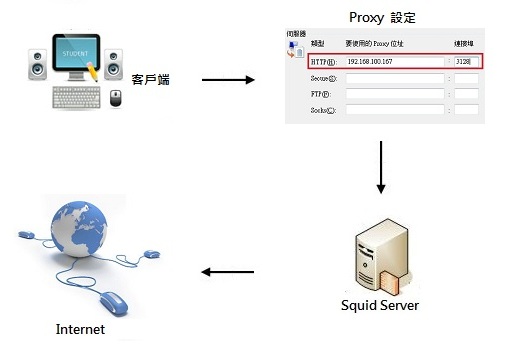

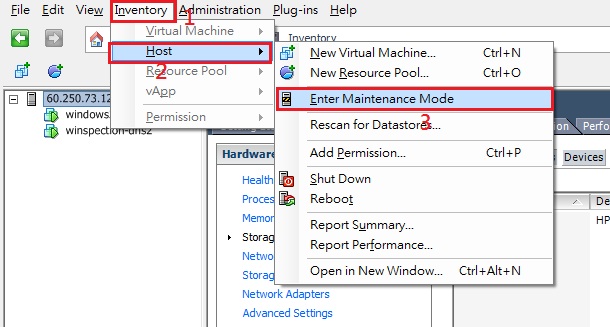






近期迴響